Kérdés
Probléma: Hogyan lehet visszaállítani az adatokat az új iPhone-on egy régebbi eszközről?
Helló. Vettem egy új iPhone-t és már be is állítottam. Sajnos adatokra van szükségem a régebbi okostelefonomról. Kérem, segítsen nekem egy új iPhone beállításában úgy, hogy visszaállítja az adatokat egy régebbi eszközről? Nagyon szépen köszönjük!
Megoldott Válasz
Annak ellenére, hogy van lehetőség az információk átvitelére a régebbi iPhone-ról az új készülékre, sokan nem használják ki ezt a funkciót. Általában az emberek tisztában vannak azzal, hogyan állítsanak be egy új okostelefont régebbi tartalommal, amikor az még mindig nem fut. Ha azonban már be van állítva, és nem rendelkezik az előző eszközről származó információkkal, a felhasználók egyszerűen feladják.
Először is, ha vissza szeretné állítani az adatokat az új iPhone-on a régebbi készülékről, biztonsági másolatot kell készítenie. Az emberek választhatnak az iCloud használata között[1] biztonsági másolatot készíthet közvetlenül az iPhone-jukon, vagy csatlakoztathatja az okostelefont a számítógéphez, és biztonsági másolatot készíthet az eszközről az iTunes segítségével[2].
Ha kíváncsi, mi a különbség, akkor nincs. Arra szeretnénk azonban kérni, hogy legyen nagyon figyelmes, mert a lépések kihagyása adatvesztéshez vezethet. Emiatt kövesse az alábbi utasításokat, és tanulja meg, hogyan állíthat be új iPhone-t egy régebbi eszközről való visszaállítással.

Adatok visszaállítása az új iPhone-on egy régebbi eszközről
A szükséges rendszerelemek helyreállításához vásárolja meg a licencelt verziót Mac mosógép X9 Mac mosógép X9 helyreállítási eszköz.
Mint már említettük, mielőtt tartalmat továbbítana az előző iPhone-ról az újra, biztonsági másolatot kell készítenie[3] A Te eszközöd. Azok, akik nem tudják, hogyan kell ezt megtenni, követhetik az alábbi útmutatót.
1. módszer. Állítsa vissza az adatokat az eszközön az iCloud segítségével
A szükséges rendszerelemek helyreállításához vásárolja meg a licencelt verziót Mac mosógép X9 Mac mosógép X9 helyreállítási eszköz.
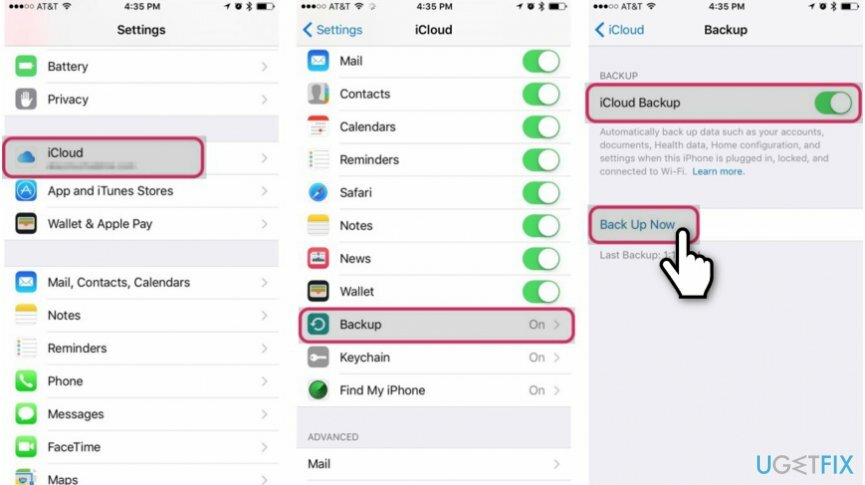
1. lépés. Készítsen biztonsági másolatot régebbi iPhone-járól az iCloud segítségével
- Menj Beállítások az iPhone-on;
- Kattintson iCloud és válassza ki biztonsági mentés;
- Győződjön meg arról, hogy a Biztonsági mentés be van kapcsolva, és nyomja meg a gombot Vissza most.
2. lépés. Az iCloud biztonsági mentés segítségével továbbítsa az információkat az új iPhone készülékre
- Helyezze be az előző SIM-kártyát az aktuális készülékbe;
- Fordítsa el egyet, és folytassa a beállítási eljárással;
- Ha a rendszer megkérdezi, hogyan szeretné beállítani az iPhone-t, válassza a lehetőséget Visszaállítás az iCloud biztonsági másolatból;
- A rendszer felkéri, hogy jelentkezzen be az iCloud-fiókba;
- Használja a azonos egy használt, majd biztonsági másolatot készít a régebbi eszközéről;
- Válassza ki a használni kívánt biztonsági másolatot, és folytassa a beállítással.
2. módszer. Állítsa be az iPhone-t az előző eszköz adatainak visszaállításával az iTunes segítségével
A szükséges rendszerelemek helyreállításához vásárolja meg a licencelt verziót Mac mosógép X9 Mac mosógép X9 helyreállítási eszköz.
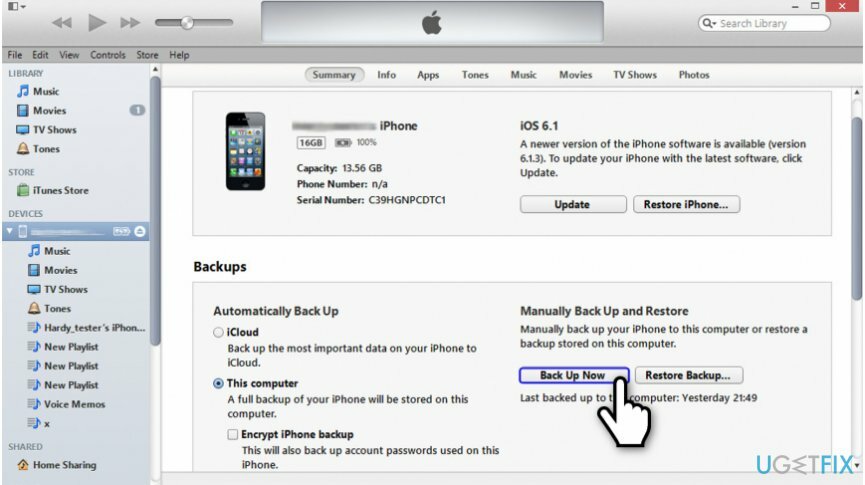
1. lépés. Készítsen biztonsági másolatot adatairól az iTunes segítségével
- Csatlakoztassa iPhone-ját a számítógéphez;
- Nyisd ki iTunes és válassza ki a készülék ikonját;
- Kattintson a jobb alsó sarokban Vissza most.
2. lépés. Állítsa be az eszközt az iTunes biztonsági másolatából
- Cserélje ki a SIM-kártyát egy régebbi okostelefonról az újra;
- Kapcsolja be, és folytassa a beállítási folyamattal;
- Amikor a rendszer megkérdezi, hogyan kell beállítani az eszközt, válassza a lehetőséget Visszaállítás az iTunes backubólp;
- Csatlakoztassa az iPhone-t a számítógéphez, ahol a biztonsági másolatot tárolta;
- Nyisd ki iTunes és válassza ki Backu visszaállításap;
- Válassza ki az imént készített vagy a kívánt biztonsági másolatot.
Fájlok és egyéb rendszerelemek automatikus helyreállítása
A fájlok és más rendszerösszetevők helyreállításához használhatja az ugetfix.com szakértőitől származó ingyenes útmutatókat. Ha azonban úgy érzi, hogy nincs elég tapasztalata a teljes helyreállítási folyamat önálló végrehajtásához, javasoljuk az alább felsorolt helyreállítási megoldások használatát. Ezeket a programokat és azok hatékonyságát teszteltük az Ön számára, így mindössze annyit kell tennie, hogy hagyja, hogy ezek az eszközök elvégezzenek minden munkát.
Ajánlat
csináld most!
Letöltéshelyreállítási szoftverBoldogság
Garancia
Ha problémái vannak ezzel kapcsolatban, forduljon műszaki szakértőinkhez, és kérjen tőlük segítséget. Minél több részletet ad meg, annál jobb megoldást kínálnak Önnek.
Ez a szabadalmaztatott javítási eljárás 25 millió komponensből álló adatbázist használ, amely képes pótolni a felhasználó számítógépén található sérült vagy hiányzó fájlokat.
A sérült rendszer javításához meg kell vásárolnia a kártevő-eltávolító eszköz licencelt verzióját.

Akadályozza meg, hogy webhelyek, internetszolgáltatók és más felek nyomon kövessék Önt
Hogy teljesen névtelen maradjon, és megakadályozza az internetszolgáltatót és a kormány a kémkedéstől rád kell alkalmazni Privát internet-hozzáférés VPN. Lehetővé teszi, hogy az összes információ titkosításával teljesen névtelenül csatlakozzon az internethez, megakadályozza a nyomkövetőket, a hirdetéseket és a rosszindulatú tartalmakat. A legfontosabb, hogy leállítja az illegális megfigyelési tevékenységet, amelyet az NSA és más kormányzati intézmények a hátad mögött végeznek.
Gyorsan visszaszerezheti elveszett fájljait
A számítógép használata közben bármikor előfordulhatnak előre nem látható körülmények: áramszünet miatt kikapcsolhat, a Előfordulhat Blue Screen of Death (BSoD), vagy véletlenszerű Windows-frissítések okozhatják a gépet, amikor elment néhány időre. percek. Ennek eredményeként iskolai feladatai, fontos dokumentumai és egyéb adatai elveszhetnek. Nak nek visszaszerez elveszett fájlokat használhat Data Recovery Pro – a merevlemezen még elérhető fájlok másolatai között keres, és gyorsan visszakeresi azokat.